-
DOM- 网页特效篇
一、案例-- 手风琴

DOCTYPE html> <html> <head lang="en"> <meta charset="UTF-8"> <title>手风琴title> <style> ul { list-style: none; } * { margin: 0; padding: 0; } div { width: 1200px; height: 400px; margin: 50px auto; border: 1px solid red; overflow: hidden; } div li { width: 240px; height: 400px; float: left; transition: all 500ms; } div ul { width: 1200px; } style> head> <body> <div id="box"> <ul> <li> <a href="#"> <img src="./images/1.jpg" alt=""> a> li> <li> <a href="#"> <img src="./images/2.jpg" alt=""> a> li> <li> <a href="#"> <img src="./images/3.jpg" alt=""> a> li> <li> <a href="#"> <img src="./images/4.jpg" alt=""> a> li> <li> <a href="#"> <img src="./images/5.jpg" alt=""> a> li> ul> div> body> <script> //1、默认宽度是240px //2、当鼠标经过,当前的小li 宽度变大为800px 其余的小li变为100px //3、鼠标离开,所有的小li复原 宽度为240px //获取元素 let li = document.querySelectorAll('li') //绑定鼠标经过和离开事件 for (let i = 0;i<li.length; i++){ // 鼠标经过 li[i].addEventListener('mouseenter',function(){ // 排他思想 干掉所有人 100px,复活我自己 800px for (let j =0 ;j<li.length ; j++){ li[j].style.width = '100px' } this.style.width = '800px' }) //鼠标离开 li[i].addEventListener('mouseleave',function(){ for (let j =0 ;j<li.length ; j++){ li[j].style.width = '240px' } }) } script> html>- 1
- 2
- 3
- 4
- 5
- 6
- 7
- 8
- 9
- 10
- 11
- 12
- 13
- 14
- 15
- 16
- 17
- 18
- 19
- 20
- 21
- 22
- 23
- 24
- 25
- 26
- 27
- 28
- 29
- 30
- 31
- 32
- 33
- 34
- 35
- 36
- 37
- 38
- 39
- 40
- 41
- 42
- 43
- 44
- 45
- 46
- 47
- 48
- 49
- 50
- 51
- 52
- 53
- 54
- 55
- 56
- 57
- 58
- 59
- 60
- 61
- 62
- 63
- 64
- 65
- 66
- 67
- 68
- 69
- 70
- 71
- 72
- 73
- 74
- 75
- 76
- 77
- 78
- 79
- 80
- 81
- 82
- 83
- 84
- 85
- 86
- 87
- 88
- 89
二、滚动事件和加载事件
1、滚动事件:当页面进行滚动时触发的事件
- 为什么要学?
很多网页需要检测用户把页面滚动到某个区域后做一些处理, 比如固定导航栏,比如返回顶部 - 事件名:scroll
- 监听整个页面滚动:
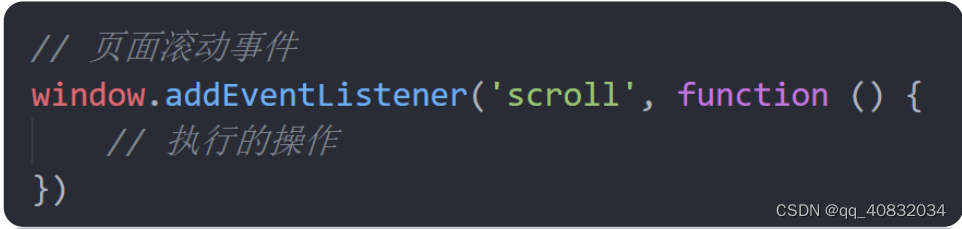
给 window 或 document 添加 scroll 事件 - 监听某个元素的内部滚动直接给某个元素加即可
2、加载事件
load
- 加载外部资源(如图片、外联CSS和JavaScript等)加载完毕时触发的事件
- 为什么要学?
有些时候需要等页面资源全部处理完了做一些事情
老代码喜欢把 script 写在 head 中,这时候直接找 dom 元素找不到(元素在下方 html 中) - 事件名:load
- 监听页面所有资源加载完毕:
给 window 添加 load 事件
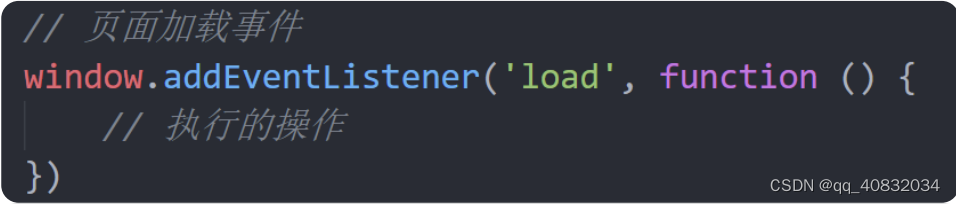
注意:不光可以监听整个页面资源加载完毕,也可以针对某个资源绑定load事件
DOMContentLoaded
- 当初始的 HTML 文档被完全加载和解析完成之后,DOMContentLoaded 事件被触发,而无需等待样式表、图像等完全加载(只要标签加载完毕就可以,不用等样式)
- 事件名:DOMContentLoaded
- 监听页面DOM加载完毕:
给 document 添加 DOMContentLoaded 事件

加载事件区别:
✔ load 事件: 监听整个页面资源给 window 加
✔ DOMContentLoaded: 给 document 加,当初始的 HTML 文档被完全加载和解析完成之后, DOMContentLoaded 事件被触发,而无需等待样式表、图像等完全加载三、元素大小和位置
1、scroll家族
-
使用场景:
我们想要页面滚动一段距离,比如100px,就让某些元素
显示隐藏,那我们怎么知道,页面滚动了100像素呢?
就可以使用scroll 来检测页面滚动的距离
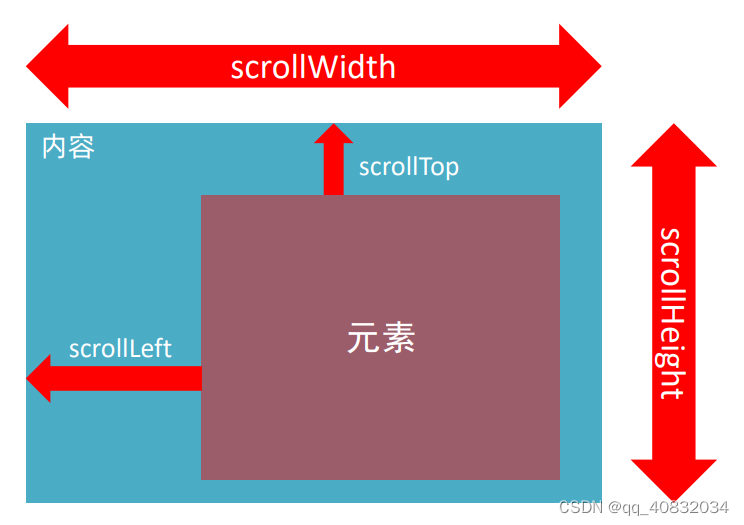
-
获取宽高:
获取元素的内容总宽高(不包含滚动条)返回值不带单位
scrollWidth 和 scrollHeight

注意:scrollWidth 和 scrollHeight获取元素的内容总宽高(不包含滚动条),内容超出了div盒子,高331;不包含滚动条,所以183(不到200)
- 获取位置:
获取元素内容往左、往上滚出去看不到的距离
scrollLeft 和 scrollTop
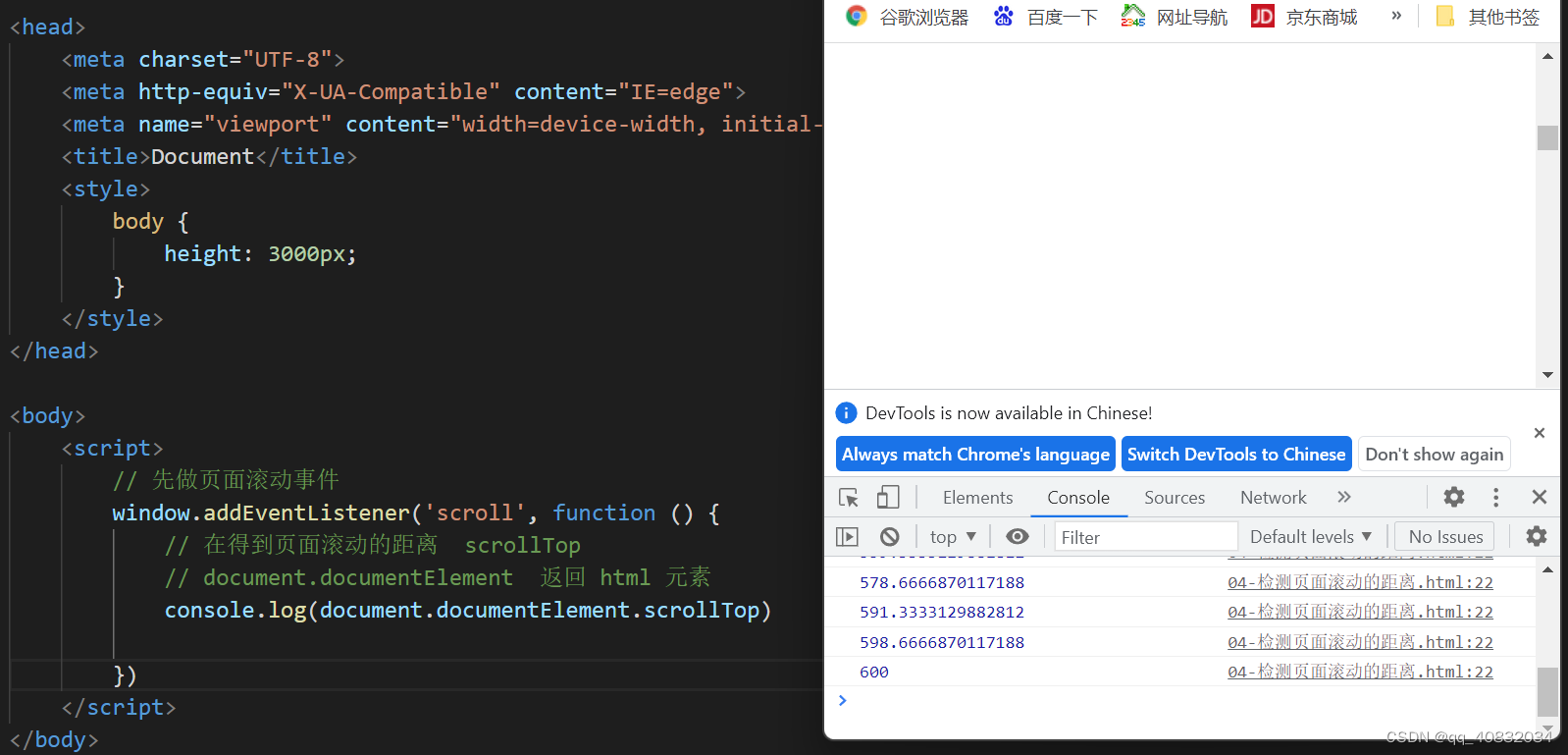
这两个属性是可以修改的
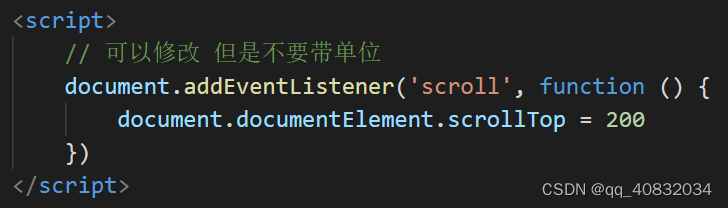
注意:document.documentElement HTML 文档返回对象为HTML元素
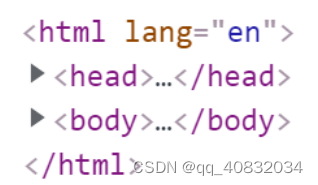
案例–仿新浪返回顶部按钮
需求:当页面滚动500像素,就显示返回顶部按钮,否则隐藏, 同时点击按钮,则返回顶部

分析: ①:用到页面滚动事件 ②:检测页面滚动大于等于100像素,则显示按钮 ③:点击按钮,则让页面的scrollTop 重置为 0- 1
- 2
- 3
- 4
DOCTYPE html> <html lang="en"> <head> <meta charset="UTF-8"> <meta http-equiv="X-UA-Compatible" content="IE=edge"> <meta name="viewport" content="width=device-width, initial-scale=1.0"> <title>Documenttitle> <style> * { margin: 0; padding: 0; box-sizing: border-box; } .content { width: 1000px; height: 3000px; background-color: pink; margin: 0 auto; } .backtop { display: none; width: 50px; left: 50%; margin: 0 0 0 505px; position: fixed; bottom: 60px; z-index: 100; } .backtop a { height: 50px; width: 50px; background: url(./images/bg2.png) 0 -600px no-repeat; opacity: 0.35; overflow: hidden; display: block; text-indent: -999em; cursor: pointer; } style> head> <body> <div class="content">div> <div class="backtop"> <img src="./images/close2.png" alt=""> <a href="javascript:;">a> div> <script> //获取元素 let backtop = document.querySelector('.backtop') // 页面滚动事件 document.addEventListener('scroll',function(){ //页面检测滚动的距离 进行判断显示和隐藏 if(document.documentElement.scrollTop >= 500){ backtop.style.display = 'block' } else{ backtop.style.display = 'none' } }) // 点击链接返回顶部 backtop.children[1],即a backtop.children[1].addEventListener('click',function(){ // 返回顶部 document.documentElement.scrollTop = 0 }) script> body> html>- 1
- 2
- 3
- 4
- 5
- 6
- 7
- 8
- 9
- 10
- 11
- 12
- 13
- 14
- 15
- 16
- 17
- 18
- 19
- 20
- 21
- 22
- 23
- 24
- 25
- 26
- 27
- 28
- 29
- 30
- 31
- 32
- 33
- 34
- 35
- 36
- 37
- 38
- 39
- 40
- 41
- 42
- 43
- 44
- 45
- 46
- 47
- 48
- 49
- 50
- 51
- 52
- 53
- 54
- 55
- 56
- 57
- 58
- 59
- 60
- 61
- 62
- 63
- 64
- 65
- 66
- 67
2、offset家族
- 使用场景:
前面案例滚动多少距离,都是我们自己算的,最好是页面滚动到某个元素,就可以做某些事。
简单说,就是通过js的方式,得到元素在页面中的位置,这样可以实现,页面滚动到这个位置,就显示返回顶部的小盒子 - 获取宽高:
获取元素的自身宽高、包含元素自身设置的宽高、padding、border(简单说,就是div中,不管内容,只是div(包括内外边距)的宽高)

- 获取位置:
获取元素距离自己定位父级元素的左、上距离,如果没有则以 文档左上角 为准
offsetLeft和offsetTop 注意是只读属性

案例–仿京东固定导航栏
需求:当页面滚动到秒杀模块,导航栏自动滑入,否则滑出
分析: ①:用到页面滚动事件 ②:检测页面滚动大于等于 秒杀模块的位置 则滑入,否则滑出- 1
- 2
- 3

DOCTYPE html> <html lang="en"> <head> <meta charset="UTF-8"> <meta http-equiv="X-UA-Compatible" content="IE=edge"> <meta name="viewport" content="width=device-width, initial-scale=1.0"> <title>Documenttitle> <style> * { margin: 0; padding: 0; box-sizing: border-box; } .content { overflow: hidden; width: 1000px; height: 3000px; background-color: pink; margin: 0 auto; } .backtop { display: none; width: 50px; left: 50%; margin: 0 0 0 505px; position: fixed; bottom: 60px; z-index: 100; } .backtop a { height: 50px; width: 50px; background: url(./images/bg2.png) 0 -600px no-repeat; opacity: 0.35; overflow: hidden; display: block; text-indent: -999em; cursor: pointer; } .header { position: fixed; top: -80px; left: 0; width: 100%; height: 80px; background-color: purple; text-align: center; color: #fff; line-height: 80px; font-size: 30px; transition: all .3s; } .sk { width: 300px; height: 300px; background-color: skyblue; margin-top: 600px; } style> head> <body> <div class="header">我是顶部导航栏div> <div class="content"> <div class="sk">秒杀模块div> div> <div class="backtop"> <img src="./images/close2.png" alt=""> <a href="javascript:;">a> div> <script> let sk = document.querySelector('.sk') let header = document.querySelector('.header') // 页面滚动事件 document.addEventListener('scroll',function(){ // 要检测滚动的距离 >= 秒杀模块的offsetTop 则滑入 if(document.documentElement.scrollTop >= sk.offsetTop){ header.style.top = '0px' } else{ header.style.top = '-80px' } }) script> body> html>- 1
- 2
- 3
- 4
- 5
- 6
- 7
- 8
- 9
- 10
- 11
- 12
- 13
- 14
- 15
- 16
- 17
- 18
- 19
- 20
- 21
- 22
- 23
- 24
- 25
- 26
- 27
- 28
- 29
- 30
- 31
- 32
- 33
- 34
- 35
- 36
- 37
- 38
- 39
- 40
- 41
- 42
- 43
- 44
- 45
- 46
- 47
- 48
- 49
- 50
- 51
- 52
- 53
- 54
- 55
- 56
- 57
- 58
- 59
- 60
- 61
- 62
- 63
- 64
- 65
- 66
- 67
- 68
- 69
- 70
- 71
- 72
- 73
- 74
- 75
- 76
- 77
- 78
- 79
- 80
- 81
- 82
- 83
- 84
- 85
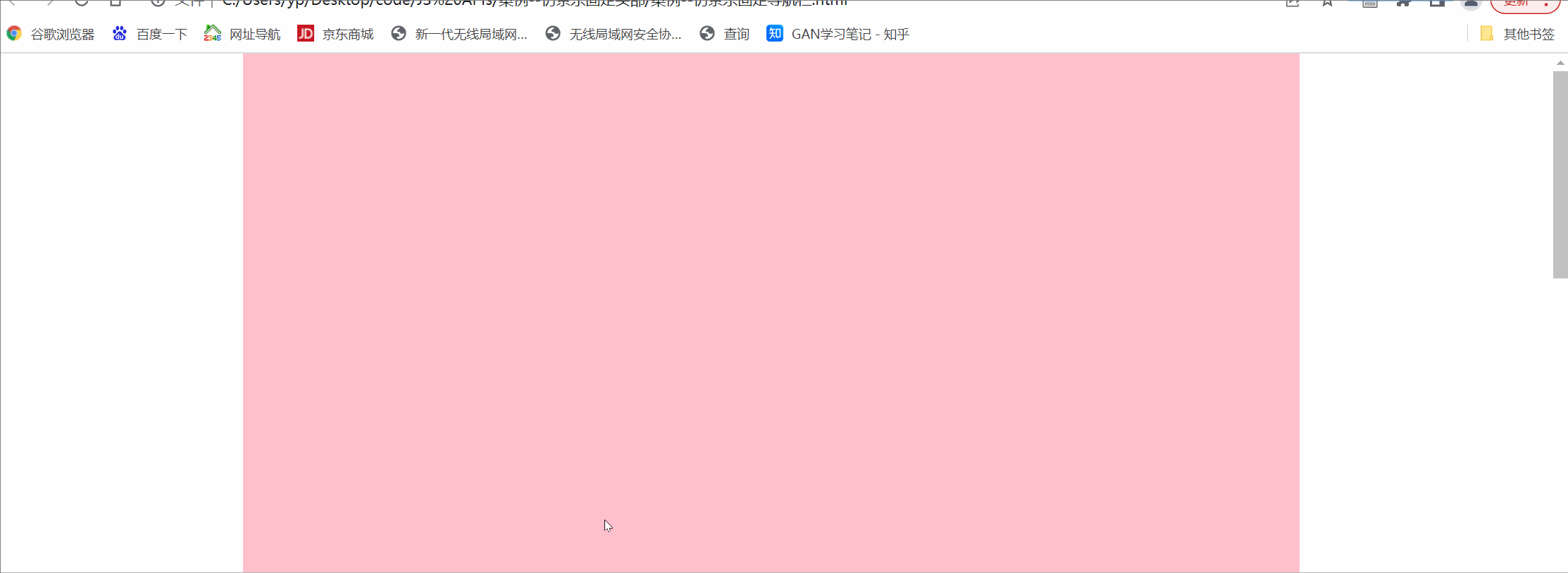
案例–电梯导航
需求:点击可以页面调到指定效果
分析: ①:点击当前 小导航,当前添加active,其余移除active ②:得到对应内容的 offsetTop 值 ③:让页面的 scrollTop 走到对应内容的offsetTop- 1
- 2
- 3
- 4

DOCTYPE html> <html lang="en"> <head> <meta charset="UTF-8"> <meta name="viewport" content="width=device-width, initial-scale=1.0"> <meta http-equiv="X-UA-Compatible" content="ie=edge"> <title>Documenttitle> <style> * { margin: 0; padding: 0; } body { height: 3000px; } .aside { position: fixed; left: 0; top: 50%; transform: translateY(-50%); } .item { height: 40px; line-height: 40px; text-align: center; padding: 0 10px; cursor: pointer; } .active { background-color: red; color: #fff; } .content { width: 660px; margin: 400px auto; } .neirong { height: 300px; margin-bottom: 20px; color: #fff; } .content1 { background-color: red; } .content2 { background-color: blue; } .content3 { background-color: orange; } .content4 { background-color: yellowgreen; } style> head> <body> <div class="aside"> <div class="item active">男装/女装div> <div class="item">儿童服装/游乐园div> <div class="item">电子产品div> <div class="item">电影/美食div> div> <div class="content"> <div class="neirong content1">男装/女装div> <div class="neirong content2">儿童服装/游乐园div> <div class="neirong content3">电子产品div> <div class="neirong content4">电影/美食div> div> <script> // 获取元素 let item = document.querySelectorAll('.item') let neirong = document.querySelectorAll('.neirong') // 左侧aside 模块 点击谁,谁高亮 for (let i = 0; i<item.length ; i++){ item[i].addEventListener('click',function(){ // 找到上一个active 移除类 document.querySelector('.item.active').classList.remove('active') // 被点击的添加active 类 item[i].classList.add('active') // 右侧内容跟随走动 让页面滚动到对应的offsetTop值位置 document.documentElement.scrollTop = neirong[i].offsetTop }) } script> body> html>- 1
- 2
- 3
- 4
- 5
- 6
- 7
- 8
- 9
- 10
- 11
- 12
- 13
- 14
- 15
- 16
- 17
- 18
- 19
- 20
- 21
- 22
- 23
- 24
- 25
- 26
- 27
- 28
- 29
- 30
- 31
- 32
- 33
- 34
- 35
- 36
- 37
- 38
- 39
- 40
- 41
- 42
- 43
- 44
- 45
- 46
- 47
- 48
- 49
- 50
- 51
- 52
- 53
- 54
- 55
- 56
- 57
- 58
- 59
- 60
- 61
- 62
- 63
- 64
- 65
- 66
- 67
- 68
- 69
- 70
- 71
- 72
- 73
- 74
- 75
- 76
- 77
- 78
- 79
- 80
- 81
- 82
- 83
- 84
- 85
- 86
- 87
- 88
- 89
- 90
- 91
- 92
- 93
- 94
- 95
- 96
- 97
3、client家族
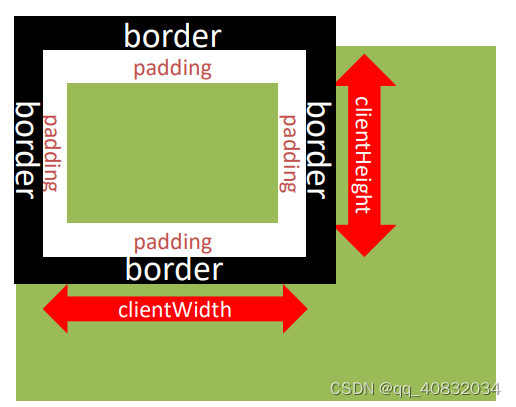
-
获取宽高:
获取元素的可见部分宽高(不包含边框,滚动条等)
clientWidth 和 clientHeight

-
获取位置:
获取左边框和上边框宽度(可视范围到左、上边的距离,即边框宽度)
clientLeft 和 clientTop 注意是只读属性 -
会在窗口尺寸改变的时候触发事件:resize
-
检测屏幕宽度:

总结三大家族:
offset家族
获取元素自身大小:包括自身设置的宽高、padding、border
获取元素距离定位父级的左和上距离 只读属性
client家族
获取元素可见区域的大小
获取元素左、上边框距离 只读属性
scroll家族
获取元素内容的总大小
获取元素向左向上滚出去看不见的距离 可读写属性四、综合案例–轮播图

分析:
需求①:小图标鼠标经过事件
鼠标经过小图片,当前高亮,其余兄弟变淡 添加类需求② :大图片跟随变化
对应的大图片跟着显示,如果想要过渡效果,可以使用opacity效果,可以利用CSS淡入
淡出的效果,还是添加类需求③:右侧按钮播放效果
点击右侧按钮,可以自动播放下一张图片
需要一个变化量 index 不断自增
然后播放下一张图片
如果到了最后一张,必须要还原为第1张图片
教你一招: 索引号 = 索引号 % 数组长度 (放到播放前面)需求④:解决一个BUG
点击右侧按钮可以实现播放下一张,但是鼠标经过前面的,播放就会乱序
解决方案: 让变化量(索引号) 重新赋值为 当前鼠标经过的索引号需求⑤:左侧按钮播放效果
点击左侧按钮,可以自动播放上一张图片
需要一个变化量 index 不断自减
然后播放上一张图片
如果到了第一张,必须要从最后一张播放
教你一招: 索引号 = (数组长度 + 索引号) % 数组长度需求⑥:
因为左侧按钮和右侧按钮里面有大量相同的操作,可以抽取封装一个函数 common需求⑦:开启定时器
其实定时器自动播放,就相当于点击了右侧按钮,此时只需要, next.click()需求⑧:
鼠标经过停止定时器 (清除定时器)
鼠标离开开启定时器 (开启定时器)DOCTYPE html> <html lang="en"> <head> <meta charset="UTF-8"> <meta name="viewport" content="width=device-width, initial-scale=1.0"> <title>QQ音乐轮播图title> <style> * { margin: 0; padding: 0; box-sizing: border-box; } li { list-style: none; } .main { width: 700px; margin: auto; background: #000; } .slides { height: 320px; position: relative; } .slides ul li { /* display: none; */ position: absolute; top: 0; left: 0; opacity: 0; /* 这里实现淡入淡出的关键 */ transition: all .3s; } .slides li.active { /* display: block; */ opacity: 1; } .slides .extra { width: 700px; height: 53px; line-height: 53px; position: absolute; bottom: 0px; background-color: rgba(0, 0, 0, 0.8); z-index: 10; } .slides .extra h3 { width: 82%; margin: 0; margin-right: 20px; padding-left: 20px; color: #98E404; font-size: 28px; float: left; font-weight: 500; font-family: "Microsoft Yahei", Tahoma, Geneva; } .slides .extra a { width: 30px; height: 29px; display: block; float: left; margin-top: 12px; margin-right: 3px; background-image: url(./assets/icon_focus_switch.png); } .slides .extra .prev { background-position: 0 0; } .slides .extra .prev:hover { background-position: -30px 0; } .slides .extra .next { background-position: -60px 0; } .slides .extra .next:hover { background-position: -90px 0; } .indicator { padding: 10px 0; } .indicator ul { list-style-type: none; margin: 0 0 0 4px; padding: 0; overflow: hidden; } .indicator ul li { position: relative; float: left; width: 60px; margin: 0 4px 0 5px; text-align: center; cursor: pointer; } .indicator li img { display: block; border: 0; text-align: center; width: 60px; } .indicator li .mask { width: 60px; height: 60px; position: absolute; top: 0; left: 0; background-color: rgba(0, 0, 0, 0.4); } .indicator li .border { display: none; width: 54px; position: absolute; bottom: 0; left: 0; z-index: 20; border: 3px solid #98E404; } /* 被选中的li里面的mask 和 border都是显示的 */ /* mask是覆盖在li上的灰色,没选中就覆盖,选中不符覆盖就亮了 */ .indicator .active .mask { display: none; } .indicator .active .border { display: block; } style> head> <body> <div class="main"> <div class="slides"> <ul> <li class="active"><a href="#"><img src="./assets/b_01.jpg" alt="第1张图的描述信息">a>li> <li><a href="#"><img src="./assets/b_02.jpg" alt="第2张图的描述信息">a>li> <li><a href="#"><img src="./assets/b_03.jpg" alt="第3张图的描述信息">a>li> <li><a href="#"><img src="./assets/b_04.jpg" alt="第4张图的描述信息">a>li> <li><a href="#"><img src="./assets/b_05.jpg" alt="第5张图的描述信息">a>li> <li><a href="#"><img src="./assets/b_06.jpg" alt="第6张图的描述信息">a>li> <li><a href="#"><img src="./assets/b_07.jpg" alt="第7张图的描述信息">a>li> <li><a href="#"><img src="./assets/b_08.jpg" alt="第8张图的描述信息">a>li> <li><a href="#"><img src="./assets/b_09.jpg" alt="第9张图的描述信息">a>li> <li><a href="#"><img src="./assets/b_10.jpg" alt="第9张图的描述信息">a>li> ul> <div class="extra"> <h3>第1张图的描述信息h3> <a class="prev" href="javascript:;">a> <a class="next" href="javascript:;">a> div> div> <div class="indicator"> <ul> <li class="active"> <img src="assets/s_01.jpg"> <span class="mask">span> <span class="border">span> li> <li> <img src="assets/s_02.jpg"> <span class="mask">span> <span class="border">span> li> <li> <img src="assets/s_03.jpg"> <span class="mask">span> <span class="border">span> li> <li> <img src="assets/s_04.jpg"> <span class="mask">span> <span class="border">span> li> <li> <img src="assets/s_05.jpg"> <span class="mask">span> <span class="border">span> li> <li> <img src="assets/s_06.jpg"> <span class="mask">span> <span class="border">span> li> <li> <img src="assets/s_07.jpg"> <span class="mask">span> <span class="border">span> li> <li> <img src="assets/s_08.jpg"> <span class="mask">span> <span class="border">span> li> <li> <img src="assets/s_09.jpg"> <span class="mask">span> <span class="border">span> li> <li> <img src="assets/s_10.jpg"> <span class="mask">span> <span class="border">span> li> ul> div> div> <script> // 需求①:小图标鼠标经过事件 // 鼠标经过小图片,当前高亮,其余兄弟变淡 添加类 let lis = document.querySelectorAll('.indicator li') let piclis = document.querySelectorAll('.slides li') let txt = document.querySelector('.extra h3') for (let i = 0; i < lis.length; i++) { lis[i].addEventListener('mouseenter', function () { // 选出唯一的那个active ,删除类 document.querySelector('.indicator .active').classList.remove('active') // 鼠标经过谁,谁加上active 这个类 this.classList.add('active') // 需求② :大图片跟随变化 // 对应的大图片跟着显示,如果想要过渡效果,可以使用opacity效果,可以利用CSS淡入 // 淡出的效果,还是添加类 document.querySelector('.slides li.active').classList.remove('active') piclis[i].classList.add('active') txt.innerHTML = `第${i + 1}张图的描述信息` // 需求④:解决一个BUG // 点击右侧按钮可以实现播放下一张,但是鼠标经过前面的,播放就会乱序 // 解决方案: 让变化量(索引号) 重新赋值为 当前鼠标经过的索引号 // 不用担心没定义就应用了,因为这个需要鼠标移到才会执行,肯定在let index = 0后面 index = i }) } // 需求③:右侧按钮播放效果 // 点击右侧按钮,可以自动播放下一张图片 // 需要一个变化量 index 不断自增 // 然后播放下一张图片 // 如果到了最后一张,必须要还原为第1张图片 let prev = document.querySelector('.prev') let next = document.querySelector('.next') let index = 0 next.addEventListener('click', function () { index++ if (index === 10) { index = 0 } // 教你一招: 索引号 = 索引号 % 数组长度 (放到播放前面) // index = index % lis.length common() }) prev.addEventListener('click', function () { index-- if (index === -1) { index = 9 } // 教你一招: 索引号 = (数组长度 + 索引号) % 数组长度 // index = (lis.length + index) % lis.length common() }) // 需求⑥: // 因为左侧按钮和右侧按钮里面有大量相同的操作,可以抽取封装一个函数 common function common() { document.querySelector('.indicator .active').classList.remove('active') lis[index].classList.add('active') document.querySelector('.slides li.active').classList.remove('active') piclis[index].classList.add('active') txt.innerHTML = `第${index + 1}张图的描述信息` } // 需求⑦:开启定时器 // 其实定时器自动播放,就相当于点击了右侧按钮,此时只需要, next.click() let timer = setInterval(function () { next.click() }, 1000) // 需求⑧: // 鼠标经过停止定时器 (清除定时器) let main = document.querySelector('.main') main.addEventListener('mouseenter',function(){ clearInterval(timer) }) // 鼠标离开开启定时器 (开启定时器) main.addEventListener('mouseleave',function(){ timer = setInterval(function () { next.click() }, 1000) }) script> body> html>- 1
- 2
- 3
- 4
- 5
- 6
- 7
- 8
- 9
- 10
- 11
- 12
- 13
- 14
- 15
- 16
- 17
- 18
- 19
- 20
- 21
- 22
- 23
- 24
- 25
- 26
- 27
- 28
- 29
- 30
- 31
- 32
- 33
- 34
- 35
- 36
- 37
- 38
- 39
- 40
- 41
- 42
- 43
- 44
- 45
- 46
- 47
- 48
- 49
- 50
- 51
- 52
- 53
- 54
- 55
- 56
- 57
- 58
- 59
- 60
- 61
- 62
- 63
- 64
- 65
- 66
- 67
- 68
- 69
- 70
- 71
- 72
- 73
- 74
- 75
- 76
- 77
- 78
- 79
- 80
- 81
- 82
- 83
- 84
- 85
- 86
- 87
- 88
- 89
- 90
- 91
- 92
- 93
- 94
- 95
- 96
- 97
- 98
- 99
- 100
- 101
- 102
- 103
- 104
- 105
- 106
- 107
- 108
- 109
- 110
- 111
- 112
- 113
- 114
- 115
- 116
- 117
- 118
- 119
- 120
- 121
- 122
- 123
- 124
- 125
- 126
- 127
- 128
- 129
- 130
- 131
- 132
- 133
- 134
- 135
- 136
- 137
- 138
- 139
- 140
- 141
- 142
- 143
- 144
- 145
- 146
- 147
- 148
- 149
- 150
- 151
- 152
- 153
- 154
- 155
- 156
- 157
- 158
- 159
- 160
- 161
- 162
- 163
- 164
- 165
- 166
- 167
- 168
- 169
- 170
- 171
- 172
- 173
- 174
- 175
- 176
- 177
- 178
- 179
- 180
- 181
- 182
- 183
- 184
- 185
- 186
- 187
- 188
- 189
- 190
- 191
- 192
- 193
- 194
- 195
- 196
- 197
- 198
- 199
- 200
- 201
- 202
- 203
- 204
- 205
- 206
- 207
- 208
- 209
- 210
- 211
- 212
- 213
- 214
- 215
- 216
- 217
- 218
- 219
- 220
- 221
- 222
- 223
- 224
- 225
- 226
- 227
- 228
- 229
- 230
- 231
- 232
- 233
- 234
- 235
- 236
- 237
- 238
- 239
- 240
- 241
- 242
- 243
- 244
- 245
- 246
- 247
- 248
- 249
- 250
- 251
- 252
- 253
- 254
- 255
- 256
- 257
- 258
- 259
- 260
- 261
- 262
- 263
- 264
- 265
- 266
- 267
- 268
- 269
- 270
- 271
- 272
- 273
- 274
- 275
- 276
- 277
- 278
- 279
- 280
- 281
- 282
- 283
- 284
- 285
- 286
- 287
- 288
- 289
- 290
- 291
- 292
- 293
- 294
- 295
- 296
- 297
- 298
- 299
- 300
- 301
- 302
- 303
- 304
- 305
- 306
- 307
- 308
- 309
- 310
- 311
- 312
- 313
- 314
- 315
- 316
- 317
- 318
- 319
-
相关阅读:
Matplotlib:Python数据可视化的全面指南
Python布尔类型、运算符
SpringBoot 使用EasyExcel 导出Excel报表(单元格合并)
汽车ECU的虚拟化技术初探(三)--U2A虚拟化辅助功能分析1
探索list与iterator的区别及yield的用法
常用设计模式
IMX6ULL—汇编LED灯
clickhouse
Win11壁纸变黑怎么办?Win11壁纸变黑了的解决方法
9.27 校招 实习 内推 面经
- 原文地址:https://blog.csdn.net/qq_40832034/article/details/125970460